如何设置 Google Family Link?
如果您的家人使用 Android 设备,Google Family Link 是一种很好的方式,不仅可以连接您家人的设备,还可以全面管理安全。
要查看 Google Family Link 的功能,请访问 一步一步的指导.
控制和设置指南
ChromeOS 是在 Google 的 Chromebook 上使用的操作系统。 您可以将 ChromeOS 的一系列家长控制与 Google Family Link 一起使用,以管理和监控孩子的在线使用。 这些设置允许您监督屏幕使用时间、访问网站和应用程序等等。
![]()
装有 ChromeOS 71 或更高版本和 Google Family Link 帐户的 Chromebook
如果您的家人使用 Android 设备,Google Family Link 是一种很好的方式,不仅可以连接您家人的设备,还可以全面管理安全。
要查看 Google Family Link 的功能,请访问 一步一步的指导.

与任何 Google 设备一样,Family Link 可用于监控儿童的数字安全。 在 Chromebook 上,您还可以创建多个用户进行监控。
– 单击数字时钟所在的桌面右侧,然后从弹出屏幕的顶部选择齿轮图标。
– 单击右侧工具栏上的高级,应出现一个下拉菜单。 选择隐私和安全。
– 转到人员 > 家长控制 > 设置。
– 单击“开始”以查看显示您可以更改哪些功能的屏幕。 点击下一步。
– 选择要设置限制的用户并通读以下信息。 完成后选择同意。
这会将您的 Chromebook 帐户关联到您孩子的受监管帐户。 您可以通过这种方式添加多个孩子。
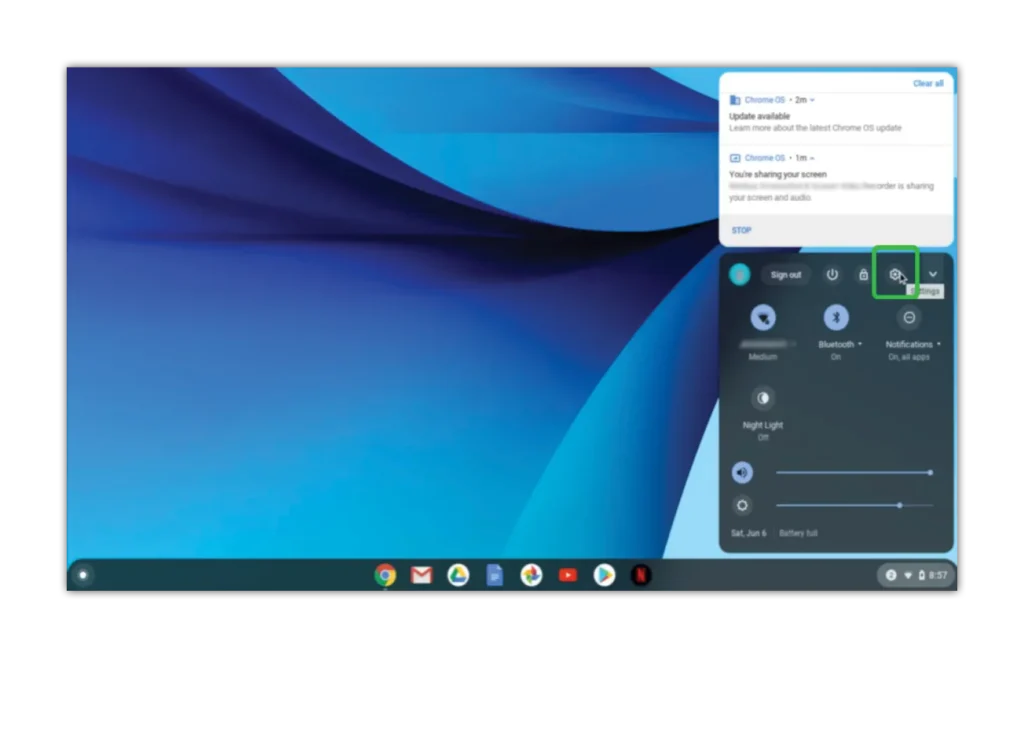
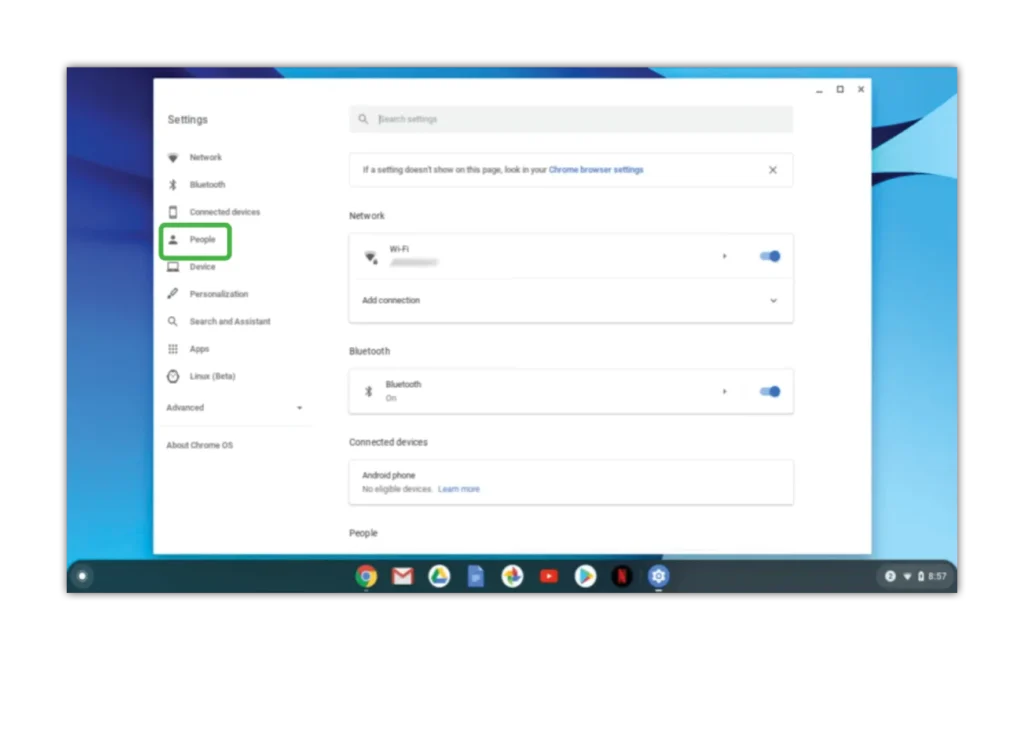
使用搜索查找设备,平台和网络指南或 让我们知道 如果你仍然找不到指南。
查看更多资源和文章,帮助儿童保持上网安全。